谷歌地图下载软件各级分辨率说明
这些图片告诉你谷歌地图有多清晰,附超高清卫星地图查看下载方法

这些图片告诉你谷歌地图有多清晰,附超高清卫星地图查看下载方法Google早在2012年更新了其Maps和Earth服务,加入了大量高清卫星图像,涵盖25个城市的72个地区,西班牙、美国、巴西、中国、墨西哥是高清图像覆盖较多的国家。
此外,21个美国城市以及慕尼黑、伦敦的45度鸟瞰图也已经出现。
之前微软的Bing Maps也更新了多达23万平方公里的新卫星图像。
时至今日谷歌地图已经覆盖全球大部分地区的卫星图像,那么这些图像有多清晰?先带大家预览一下你没有看错,谷歌卫星地图就是有那么清晰,现在国外地区基本实现了0.1米分辨率的覆盖,清晰度真的算是无敌……如果电脑端想要查看下载这些高清卫星地图,可以在图新地球(bd搜索下载)里面进行查看,支持浏览任意地区、下载任意范围的高清大图!手机版要查看高清卫星地图的话,下载外业精灵APP进行查看关于高清卫星地图的故事谷歌地图是Google公司提供的电子地图服务,地图包含地标、线条、形状等信息,提供矢量地图、卫星照片、地形图等三种视图。
此款服务可以提供含有政区和交通以及商业信息的矢量地图、不同分辨率的卫星照片和可以用来显示地形和等高线地形视图。
中国版Google地图以两个域名提供服务,分别是“”(主要)及“”。
因当局政策限制,谷歌地图在中国的位置有漂移,整块中国大陆向东南偏东错误移位约半公里,而卫星视图则正常。
谷歌街景地图服务则是一项于2007年五月开始的新功能,提供水平方向360°及垂直方向290°的街道全景。
现在该功能已经覆盖了全世界数十个国家和地区的主要城市。
实际上,根据国外媒体报道,谷歌的卫星地图工具在全球范围内都发现了一些最为罕见和稀有的地方。
从神秘的大船残骸到飞机坟场再到血湖,都让这个地图工具发掘出来了,还有很多他的东西。
一起看看吧。
17年前,英国一位名叫Winston Howes的老人结发33年的妻子Janet突发心脏病去世。
70岁的老人心碎地在他的农场里种下了6000棵橡树,拼成一个巨大心形,指向妻子的故乡。
谷歌卫星地图下载标注列表参数说明
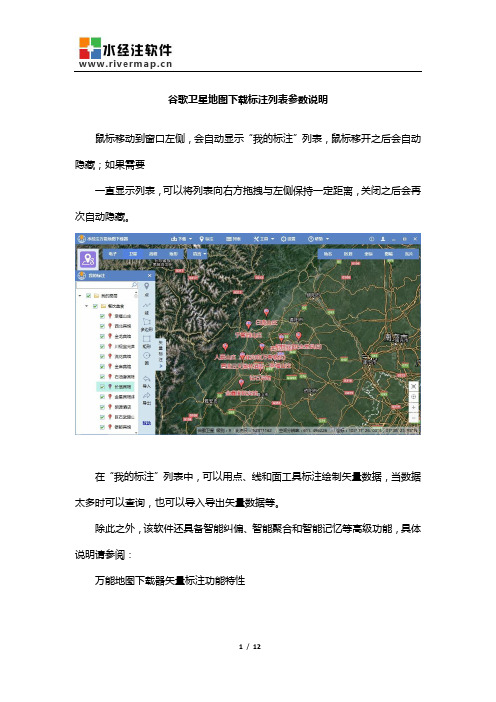
谷歌卫星地图下载标注列表参数说明鼠标移动到窗口左侧,会自动显示“我的标注”列表,鼠标移开之后会自动隐藏;如果需要一直显示列表,可以将列表向右方拖拽与左侧保持一定距离,关闭之后会再次自动隐藏。
在“我的标注”列表中,可以用点、线和面工具标注绘制矢量数据,当数据太多时可以查询,也可以导入导出矢量数据等。
除此之外,该软件还具备智能纠偏、智能聚合和智能记忆等高级功能,具体说明请参阅:万能地图下载器矢量标注功能特性一、标注绘制矢量数据在“我的标注”列表中,绘制工具主要包括绘点、绘线和绘面等功能,绘面又主要包括绘多边形、绘矩形和绘圆等工具。
绘点点击“点”工具,然后在视图中单击鼠标左键显示属性设置对话框。
在该对话框中可以为点设置图标、标注文本字体和标注显示方式等相关参数,然后点击“确定”完成标注,点击“取消”不标注。
相关文档请参阅:标注点的参数说明绘线点击“线”工具,然后连续在视图中的不同位置单击鼠标左键可以绘制,当绘制有误时按“CTRL+Z”组合键可以撤销上一个节点,单击鼠标右键显示属性对话框。
在该属性对话框中,可以为线对象设置名称、说明备注信息、颜色与样式、查看长度与坐标和高程提取等。
参数设置完成后,点击“确定”完成绘制,点击“取消”不绘制。
相关文档,请参阅:绘制线的参数说明绘面点击“多边形”工具、“矩形”工具或“圆”工具都可以绘制面状图形。
点击“多边形”工具之后,连续在视图中的不同位置单击鼠标左键可以绘制多边形,当绘制有误时按“CTRL+Z”组合键可以撤销上一个节点,单击鼠标右键可以显示属性对话框。
点击“矩形”工具之后,在视图中第一次单击鼠标左键可确定矩形的第一个点,第二次单击鼠标左键时可确定矩形第二个点,并同时会显示属性对话框。
点击“圆”工具之后,在视图中第一次单击鼠标左键可确定圆心,第二次单击鼠标左键时可以确定圆半径大小,并同时会显示属性对话框。
在该属性对话框中,可以为当前面对象设置名称、说明备注信息、颜色/样多和查看面积/坐标等参数。
google 高清航片无缝下载方法
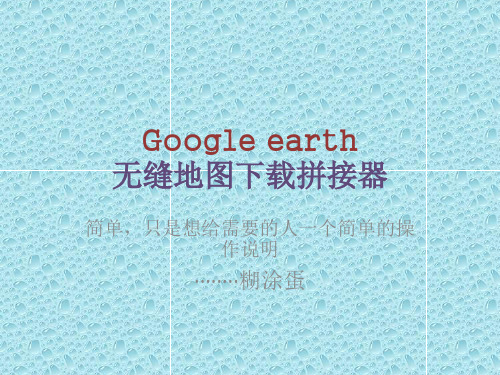
这里,显示当 前鼠标中心所 处经纬度,这 是次要的,后 边是卫片级别, 最高为24级, 相当于精度显 示0.2米左右。。 在中国,卫片 级别一般在16 级到上海北京 等一线城市主 城区的22级。。
• 搜索引擎。
• 不知道什么原因,搜索引擎只是支持省市,地级市的搜索,且只限中国的汉 字搜索。。。
注意以上子菜单,框选放大这个比较常用就是 对准你要的哪一块地方直接框住,就以当前所 能满足你需要的最高要求来显示地图。
Google earth 无缝地图下载拼接器
简单,只是想给需要的人一个简单的操 作说明
········糊涂蛋
使用方法
注意,这将是你打开软件后看到的初始界面,但是导航功能 等飞航片数据连接一律已经被截断,以保证使用的单一。
此处为在线地 图浏览主菜单, 意在显示卫片 数据,所有卫 片数据一律为 民用google earth地图数据 库为基础。就 是说,你在 googleearth上 边可以看清楚 多少就在这上 边得到什么样 的分辨率。
• 完成以上任务后 • 会出现什么?
注意,பைடு நூலகம்处含有下载卫片数据量,
有效航片数量,失败数量,经纬 度
• 选择该任务
执行下载结果浏览导出。是否生成坐标就看自己了,有时候还是比较有用的,执行导出单张大图, 有时候可以导出多张金字塔图,数据量巨大。。。一般不建议用,其中奥妙自己揣摩。。数据量 呈指数形式膨胀,一般一幅1平方千米地图,20级在3G左右,不是所有电脑都吃的消的。。。。
• 大功告成,请注意右下角,百分比, 你会惊叹照片质量。。
这个拿来做大的规划还是比较好使的,先关软件到群里下载,棒棒糖谷歌卫星地图下载器破解版, 找不到的联系我,有时间给你发QQ邮箱,有不清楚的联系我QQ,799946154糊涂蛋,你有好的也请
Googleearth软件使用报告
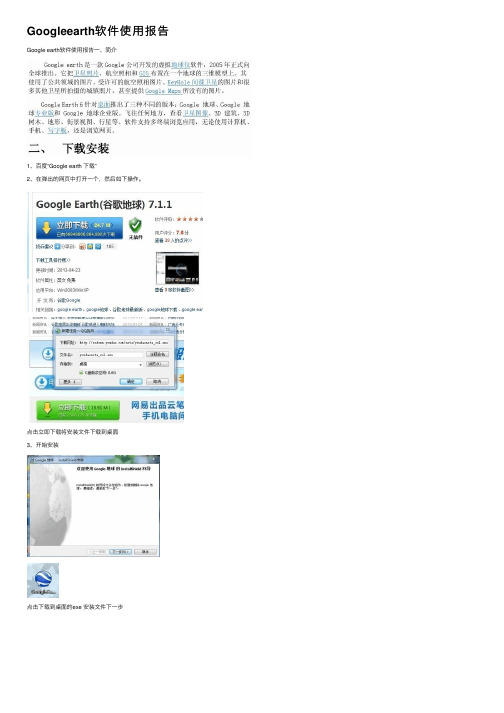
Googleearth软件使⽤报告Google earth软件使⽤报告⼀、简介1、百度“Google earth 下载”2、在弹出的⽹页中打开⼀个,然后如下操作。
点击⽴即下载将安装⽂件下载到桌⾯3、开始安装点击下载到桌⾯的exe 安装⽂件下⼀步安装中完成三、界⾯简介其界⾯分为菜单栏⼯具栏和搜索栏位置栏图层栏等其特有的操作栏和显⽰窗⼝组成。
⼯具栏:新建点和多边形、标尺,⽇出⽇落演⽰、选择观测窗⼝是地球还是太空等。
其中,移动通信主要⽤到的功能有:显⽰站点信息,测距,⽅位⾓;搜索栏:主要提供互联⽹上的位置搜索功能;位置栏:主要是对存储在本地地标⽂件的视图管理功能;图层栏:管理Google earth ⾃带的各种图层地标,如国家边界、公路线、看地形⾼度等四、功能介绍1、基本操作⿏标操作极其⽅便。
但也有很多⽤户喜欢使⽤导航⾯板:1、指北针–点击并拖动图标可旋转视图,单击N图标,恢复到上北下南的检视状态。
2、上下箭头- 改变视图的倾斜⾓度。
左右箭头-左转、右转。
3、⽅向键-上下左右移动。
4、缩放滑块–拖动滑杆缩放视图,也可以双击+或-图标将视图放到最⼤或缩到最⼩。
5、导航环–拖动这个圆环旋转视图。
2、搜索栏介绍1)、前往:例如在搜索框输⼊“北京”然后点搜索或按“enter”,即可到达指定位置,该位置基本情况将反映到界⾯上来,并可以对其进⾏诸如:测量长度、查看图⽚、旋转拖动等操作2)、查找商家:如图在内容⾥输⼊KFC 地点⾥输⼊郑州,界⾯⾥就显⽰出郑州的kfc3)路线:如图分别输⼊郑州⼤学新校区郑州⽕车站搜索就可以得到⼀条从郑州⼤学新校区到⽕车站的路线,且每到⼀个路⼝就会提⽰转向左边还会有详细的⽂字提⽰3、位置栏介绍使⽤⼯具栏的添加地标⼯具,可以在位置栏⾃⼰添加地标,其操作步骤如下图。
添加名称添加标识完成后的结果4,图层栏介绍图层栏内有边界地名道路3D建筑⽓象等⼀些图层将对应图层前⾯的⽅框打上勾,则相关信息会在窗⼝的地图上显⽰出来。
谷歌地图的级别与对应比例尺及分辨率探究
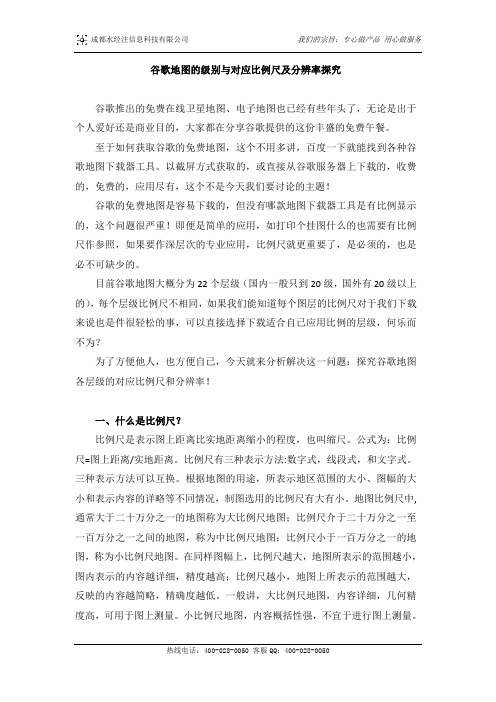
谷歌地图的级别与对应比例尺及分辨率探究谷歌推出的免费在线卫星地图、电子地图也已经有些年头了,无论是出于个人爱好还是商业目的,大家都在分享谷歌提供的这份丰盛的免费午餐。
至于如何获取谷歌的免费地图,这个不用多讲,百度一下就能找到各种谷歌地图下载器工具。
以截屏方式获取的,或直接从谷歌服务器上下载的,收费的,免费的,应用尽有,这个不是今天我们要讨论的主题!谷歌的免费地图是容易下载的,但没有哪款地图下载器工具是有比例显示的,这个问题很严重!即便是简单的应用,如打印个挂图什么的也需要有比例尺作参照,如果要作深层次的专业应用,比例尺就更重要了,是必须的,也是必不可缺少的。
目前谷歌地图大概分为22个层级(国内一般只到20级,国外有20级以上的),每个层级比例尺不相同,如果我们能知道每个图层的比例尺对于我们下载来说也是件很轻松的事,可以直接选择下载适合自已应用比例的层级,何乐而不为?为了方便他人,也方便自已,今天就来分析解决这一问题:探究谷歌地图各层级的对应比例尺和分辨率!一、什么是比例尺?比例尺是表示图上距离比实地距离缩小的程度,也叫缩尺。
公式为:比例尺=图上距离/实地距离。
比例尺有三种表示方法:数字式,线段式,和文字式。
三种表示方法可以互换。
根据地图的用途,所表示地区范围的大小、图幅的大小和表示内容的详略等不同情况,制图选用的比例尺有大有小。
地图比例尺中,通常大于二十万分之一的地图称为大比例尺地图;比例尺介于二十万分之一至一百万分之一之间的地图,称为中比例尺地图;比例尺小于一百万分之一的地图,称为小比例尺地图。
在同样图幅上,比例尺越大,地图所表示的范围越小,图内表示的内容越详细,精度越高;比例尺越小,地图上所表示的范围越大,反映的内容越简略,精确度越低。
一般讲,大比例尺地图,内容详细,几何精度高,可用于图上测量。
小比例尺地图,内容概括性强,不宜于进行图上测量。
二、什么是分辨率我们这里探讨的分辨率是指卫星影像分辨率。
谷歌卫星影像地图各级比例尺及空间分辨率列表
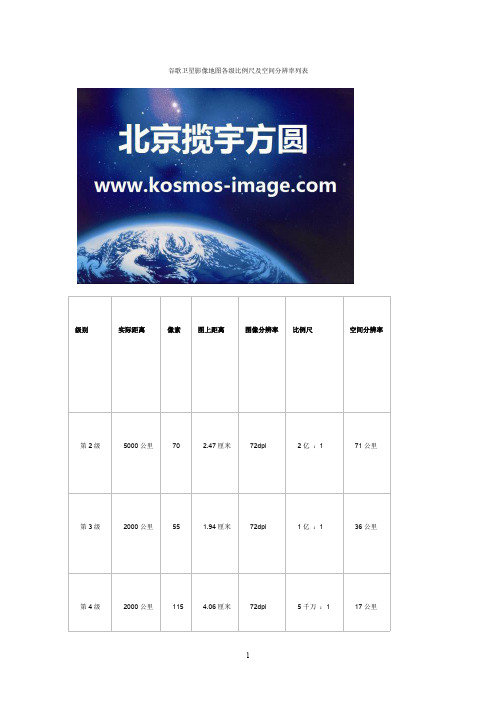
谷歌卫星影像地图各级比例尺及空间分辨率列表
级别实际距离像素图上距离图像分辨率比例尺空间分辨率第2级5000公里70 2.47厘米72dpi2亿:171公里第3级2000公里55 1.94厘米72dpi1亿:136公里第4级2000公里115 4.06厘米72dpi5千万:117公里
第5级1000公里115 4.06厘米72dpi 2.5千万:19公里第6级500公里115 4.06厘米72dpi 1.2千万:14公里第7级200公里91 3.21厘米72dpi6百万:12公里第8级100公里176 6.21厘米72dpi160万:1568米第9级50公里91 3.21厘米72dpi155万:1549米第10级20公里72 2.54厘米72dpi80万:1278米第11级10公里72 2.54厘米72dpi40万:1139米
第12级5公里72 2.54厘米72dpi20万:169米第13级2公里57 2.01厘米72dpi10万:135米第14级2公里118 4.16厘米72dpi5万:117米第15级1公里118 4.16厘米72dpi 2.5万:18米
第16级500米118 4.16厘米72dpi 1.2万:14米
第17级200米93 3.28厘米72dpi2300:1 2.15米第18级100米93 3.28厘米72dpi3000:1 1.07米
第19级50米93 3.28厘米72dpi1500:10.54米第20级20米74 2.61厘米72dpi800:10.27米
第21级10米72 2.54厘米72dip393.70(1000/2.54)0.138(10/72)米/像素第22级5米72 2.54厘米72dip196.85(500/2.54)0.0694(5/72)米/像素。
谷歌卫星地图下载助手-睿智版使用说明书
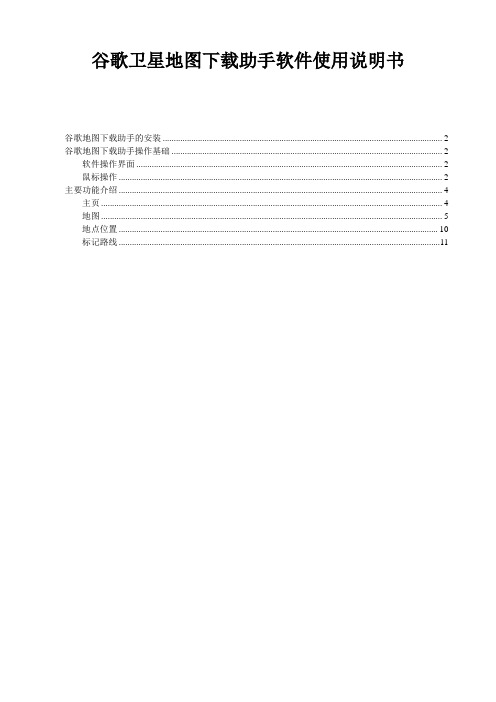
谷歌卫星地图下载助手软件使用说明书谷歌地图下载助手的安装 (2)谷歌地图下载助手操作基础 (2)软件操作界面 (2)鼠标操作 (2)主要功能介绍 (4)主页 (4)地图 (5)地点位置 (10)标记路线 (11)谷歌地图下载助手的安装下载软件安装包,点击安装程序,若软件不能运行,则需要安装.net framework 2.0补丁。
然后将注册文件复制到软件的文件夹中,重新启动软件即完成软件的注册。
谷歌地图下载助手操作基础软件操作界面谷歌地图下载助手的操作界面简洁直观,包括菜单栏、工具栏、地图显示与操作窗口及坐标显示窗口四个部分(如图2-1所示)。
菜单栏中含有主页、地图、地点位置、标记路线等四项,每项中对应各自的工具栏,完成不同的操作任务。
界面下面有当前地图服务器名称,地图缩放级别和当前日期。
图2-1 谷歌地图下载助手操作界面鼠标操作鼠标是谷歌地图下载助手的重要人机信息交互工具,它的左右键有特定的功能。
鼠标的功能与操作主要有如下几个方面:1)单击左键左键单击菜单栏或工具栏的按钮,执行该按钮命令。
在工作界面的地图上单击鼠标左键时,会出现一个红色的十字形光标,代表选中改点,以便于接下来完成框选坐标、新建坐标及添加自定义标识等操作。
2)双击左键或双击右键在工作界面上双击鼠标左键或者鼠标右键,会出现以下界面,选择各项命令,即可完成查询当地地点信息、放大当前位置、框选起始与终止坐标新建标记等操作。
图2-2 双击鼠标对话框3)单击右键在工作界面上单击鼠标右键并拖拽,可以对地图进行移动。
4)鼠标滚轮将鼠标光标放在工作界面上,前后推动滚轮,即完成地图的放大与缩小。
5)指向功能当鼠标的光标指向地图上的某一个点时,在屏幕下方的坐标显示窗口将显示该点所对应的坐标,其中,东经和北纬用正数表示,西经和南纬用负数表示。
主要功能介绍主页打开菜单栏“主页”,出现的界面如图3-1所示。
该菜单的工具栏分为“文件”和“帮助”两部分。
各个工具的功能分别为:1)新建地图:用鼠标左键单击“新建地图”,页面自动跳转到“地图”菜单栏,即打开一个新的地图视窗。
GOOGLE地图各级分辨率
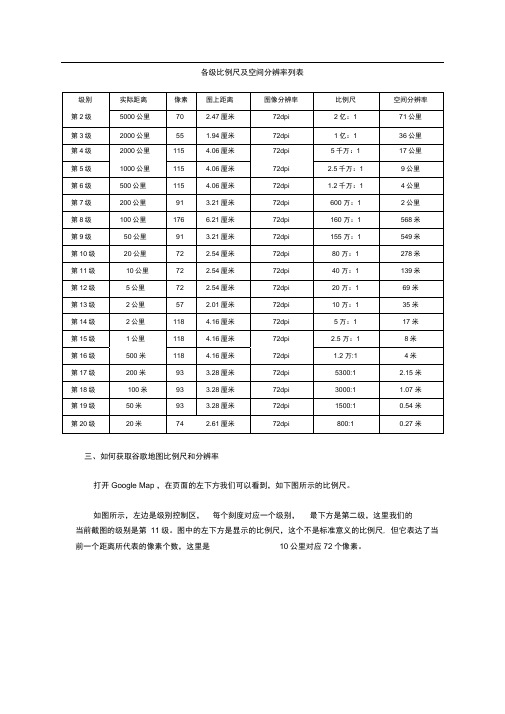
各级比例尺及空间分辨率列表
三、如何获取谷歌地图比例尺和分辨率
打开Google Map ,在页面的左下方我们可以看到,如下图所示的比例尺。
如图所示,左边是级别控制区,每个刻度对应一个级别,最下方是第二级,这里我们的
当前截图的级别是第11级。
图中的左下方是显示的比例尺,这个不是标准意义的比例尺, 但它表达了当前一个距离所代表的像素个数,这里是10公里对应72个像素。
对应的像素值可以通过截取刻度之间的图片到看图软件中查看,这里我们放到Photoshop中,如下图所示。
三適靡也
F r ~ / 「J
论
Vi ■'
点击图像'菜单中的图像大小”显示如下对话框,可以得知10公里对应的宽度值为72像素,图像实际距离为 2.54厘米,图像分辨率为72dpi(像素/英寸)。
综合以上参数,我们可以推算出此图像的比例尺和空间分辨率如下:
*比例尺
10公里=1000000 厘米
1000000 /2.54=393700 ,约为40 万:1
*空间分辨率
10公里=10000 米
10000/72=138.888888 (米/像素),约等于139 米/像素。
用此方法,我们可以推算出各级比例尺和分辨率,由于投影变形和纬度值不同,可能不同地方的比例尺会有一定差异,这里计算出的比例尺和分辨率仅以成都为例,仅供参考!。
- 1、下载文档前请自行甄别文档内容的完整性,平台不提供额外的编辑、内容补充、找答案等附加服务。
- 2、"仅部分预览"的文档,不可在线预览部分如存在完整性等问题,可反馈申请退款(可完整预览的文档不适用该条件!)。
- 3、如文档侵犯您的权益,请联系客服反馈,我们会尽快为您处理(人工客服工作时间:9:00-18:30)。
如何获取谷歌地图比例尺和分辨率
打开谷歌地图下载助手睿智版软件,在页面的右下角下方我们可以看到,如下图所示的比例尺。
Photoshop中,如下图所示。
72像素,图像实际距离为2.54厘米,图像分辨率为72dpi(像素/英寸)。
综合以上参数,我们可以推算出此图像的比例尺和空间分辨率如下:
*比例尺
10公里=1000000厘米
1000000 /2.54=393700,约为40万:1
*空间分辨率
10公里=10000米
10000/72=138.888888(米/像素),约等于139米/像素。
用此方法,我们可以推算出各级比例尺和分辨率,由于投影变形和纬度值不同,可能不同地方的比例尺会有一定差异,这里计算出的比例尺和分辨率仅以成都为例,仅供参考!
谷歌地图下载软件官网。
